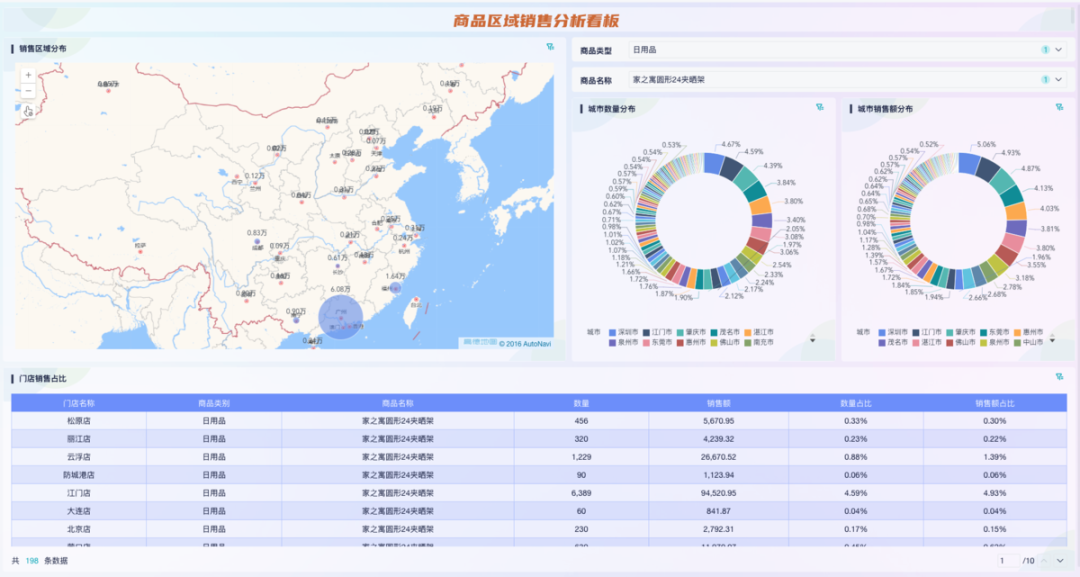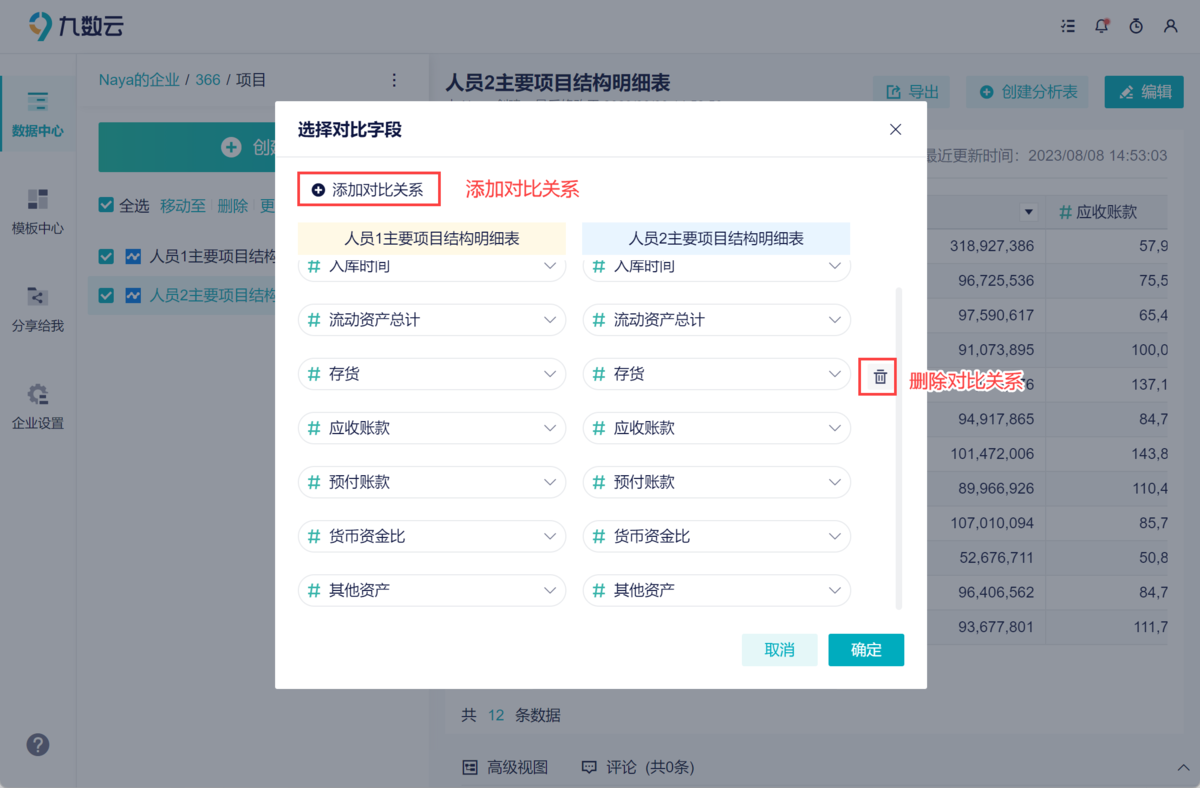excel打开特别慢怎么办?快速解决Excel启动缓慢问题 | 帆软九数云
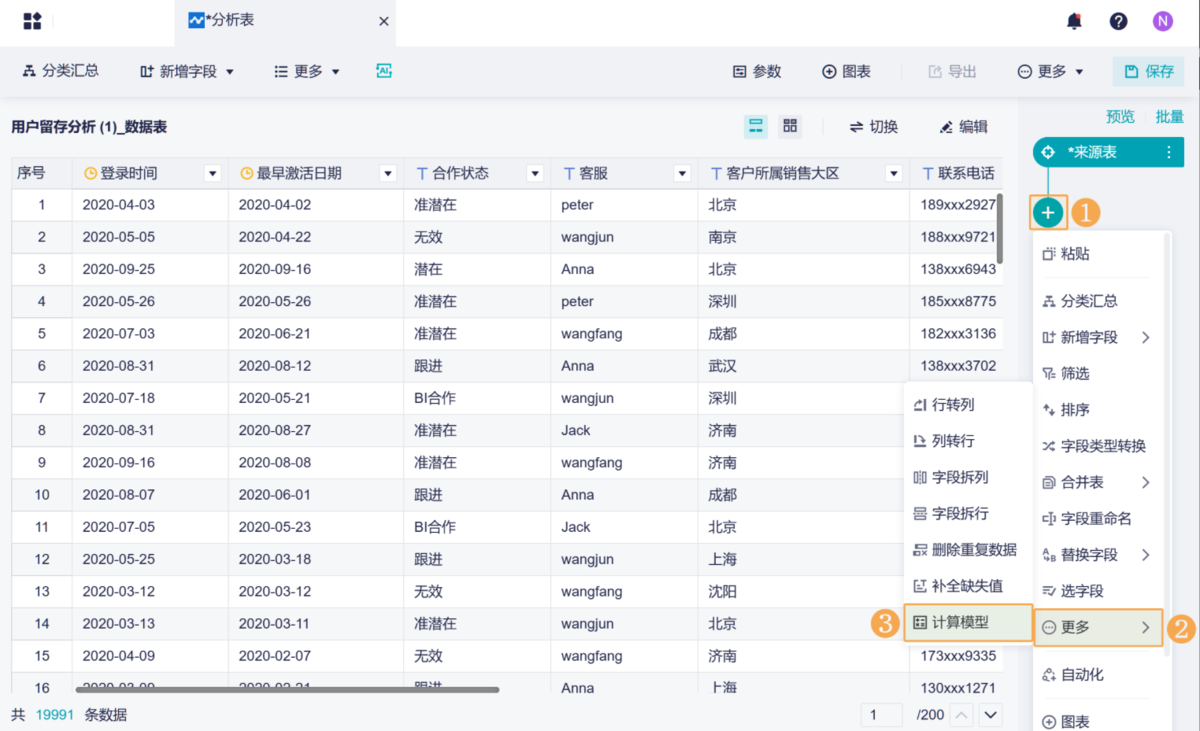
你是否也曾遇到过这样的困扰:每次打开Excel,都要经历漫长的等待,看着进度条一点点挪动,让人焦躁不安?excel打开特别慢不仅影响工作效率,还会影响一天的心情。别担心,本文将深入剖析导致Excel启动缓慢的常见原因,并提供一系列有效的解决方案,助你快速摆脱困境,重获流畅的使用体验。
一、加载项过多导致excel打开特别慢
Excel加载项就像是附加在Excel身上的各种插件,它们可以扩展Excel的功能,但过多的加载项会显著拖慢启动速度。每个加载项都需要在启动时加载,数量越多,耗时越长。解决excel打开特别慢问题,可以尝试禁用不常用的加载项。
操作步骤如下:
- 打开Excel,点击“文件”菜单。
- 选择“选项”,打开“Excel选项”对话框。
- 在左侧导航栏中点击“加载项”。
- 在窗口底部的“管理”下拉菜单中选择“COM加载项”,然后点击“转到”。
- 在弹出的“COM加载项”对话框中,取消勾选不需要的加载项,点击“确定”。
- 重启Excel,查看启动速度是否有所改善。
二、文件体积过大导致excel打开特别慢
Excel文件体积过大也是导致excel打开特别慢的常见原因之一。文件中的数据、公式、图片等元素都会增加文件的大小。特别是包含大量复杂公式或高清图片的Excel文件,打开速度会明显变慢。要解决excel打开特别慢问题,可以尝试优化文件内容,减小文件体积。
可以尝试以下方法:
- 删除不必要的数据:定期清理Excel文件中不再需要的数据,减少数据量。
- 优化公式:检查并优化复杂的公式,使用更简洁高效的公式替代。
- 压缩图片:对Excel文件中的图片进行压缩,减小图片大小。
- 删除多余格式:清除不必要的单元格格式,例如边框、颜色等。
- 另存为二进制格式:将Excel文件另存为“.xlsb”二进制格式,可以有效减小文件体积。
三、硬件加速问题导致excel打开特别慢
Excel的硬件加速功能可以利用计算机的图形处理器(GPU)来加速图形渲染,但在某些情况下,硬件加速可能会导致兼容性问题,反而降低Excel的运行速度,出现excel打开特别慢的情况。此时,可以尝试禁用硬件加速来解决excel打开特别慢问题。
操作步骤如下:
- 打开Excel,点击“文件”菜单。
- 选择“选项”,打开“Excel选项”对话框。
- 在左侧导航栏中点击“高级”。
- 在右侧的“显示”选项卡中,勾选“禁用硬件图形加速”复选框。
- 点击“确定”保存设置,并重启Excel。
四、图片外链过多导致excel打开特别慢
Excel文件中如果包含大量外部图片链接,在打开文件时,Excel需要从网络上下载这些图片,这会显著增加打开时间,导致excel打开特别慢。解决excel打开特别慢问题,可以尝试将外部图片链接替换为本地图片,或者删除不必要的外部图片链接。
解决方法:
- 将外部链接图片保存到本地,然后插入到Excel文件中。
- 删除Excel文件中不再需要的外部链接图片。
五、DDE设置问题导致excel打开特别慢
DDE(动态数据交换)是一种允许应用程序之间共享数据的技术。在某些情况下,DDE设置可能会导致Excel启动缓慢,特别是当与其他应用程序存在DDE连接时,出现excel打开特别慢。解决excel打开特别慢问题,可以尝试禁用Excel的DDE功能。
操作步骤(注意:修改注册表存在风险,请谨慎操作,并提前备份注册表):
- 按下Win + R组合键,打开“运行”对话框。
- 输入“regedit”,点击“确定”打开注册表编辑器。
- 导航到以下路径:HKEY_CURRENT_USER\Software\Microsoft\Office\你的Excel版本号\Excel\Options
- 在右侧窗格中,右键点击空白处,选择“新建”->“DWORD (32 位)值”。
- 将新建的值命名为“NoDDE”。
- 双击“NoDDE”,将数值数据设置为“1”,点击“确定”。
- 关闭注册表编辑器,重启Excel。
注意:“你的Excel版本号”需要替换为你实际安装的Excel版本号,例如Excel 2016对应的是“16.0”,Excel 2019对应的是“19.0”。
六、打印机设置问题导致excel打开特别慢
在某些情况下,不正确的默认打印机设置也可能导致Excel启动缓慢,出现excel打开特别慢。Excel在启动时可能会尝试连接默认打印机,如果打印机出现问题或者网络连接不稳定,就会导致启动时间变长。解决excel打开特别慢问题,可以尝试更换默认打印机。
操作步骤如下:
- 打开“控制面板”,选择“设备和打印机”。
- 右键点击“Microsoft Print to PDF”或其他可用的打印机,选择“设置为默认打印机”。
- 重启Excel,查看启动速度是否有所改善。
七、九数云BI:提升数据分析效率的利器
在解决excel打开特别慢的问题之后,我们更应该思考如何提升数据分析的整体效率。虽然Excel功能强大,但在处理海量数据、多人协作以及数据可视化等方面存在一定的局限性。这时,九数云BI作为一款SaaS BI工具,就能发挥其独特的优势。
1. 强大的数据处理能力
九数云BI支持多种数据源的接入,包括Excel、数据库、API接口等,可以轻松整合企业内外部数据。它采用高性能的计算引擎,能够快速处理海量数据,避免了Excel在处理大数据时卡顿甚至崩溃的问题,从根源上杜绝excel打开特别慢情况的发生。
2.便捷的协作与分享
九数云BI支持多人在线协作,团队成员可以共同编辑、分析和分享数据报表,打破了Excel单机操作的局限,提升了团队协作效率。同时,九数云BI提供了多种分享方式,可以将数据报表分享给不同权限的用户,方便企业内部的信息共享。
3. 灵活的数据可视化
九数云BI内置了丰富的图表类型,用户可以通过拖拽的方式快速创建各种数据可视化报表,例如柱状图、折线图、饼图、地图等。这些图表不仅美观,而且可以帮助用户更直观地理解数据背后的含义,发现潜在的商业价值,提升数据分析的效率和准确性。

总结
excel打开特别慢是一个常见的问题,但通过本文提供的各种解决方案,相信你一定可以找到适合自己的方法,让Excel重新焕发活力。当然,如果你的数据分析需求较高,或者需要处理海量数据,不妨尝试一下九数云BI,它将为你带来更高效、更便捷的数据分析体验。如果您想了解更多关于九数云BI的信息,可以访问九数云官网(www.jiushuyun.com),免费试用体验。

热门产品推荐